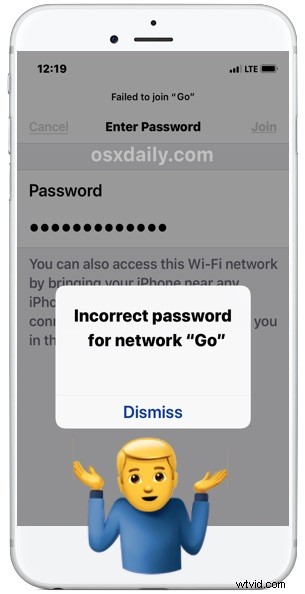
Někteří uživatelé iPhonu nebo iPadu se mohou občas setkat s podivným problémem, kdy se pokoušejí připojit ke známé wi-fi síti, ale iOS vyvolá chybovou zprávu „Nesprávné heslo“ a iPhone nebo iPad se odmítne připojit k bezdrátové síti. Uživatelé často uvidí chybu wi-fi „Nesprávné heslo“, přestože si jsou jisti, že heslo wi-fi je správné. Vzhledem k tomu, jak jsou tato zařízení závislá na připojení k internetu, je pochopitelně nepříjemné, když se zařízení iOS nepřipojí k wi-fi síti nebo vám opakovaně zobrazí zprávu „nesprávné heslo“.
Tento návod se zaměří na odstraňování a opravu nepříjemných chybových zpráv „Nesprávné heslo pro síť“ na iPhonu nebo iPadu při pokusu o připojení k síti Wi-Fi.
Počkejte! 4 běžné důvody, proč se vám zobrazí chyba „Nesprávné heslo“
Než budete pokračovat, ujistěte se, že jste zakryli následující základny:
- Ujistěte se, že znáte správné heslo sítě Wi-Fi
- Ujistěte se, že se připojujete ke správné síti wi-fi, někdy mají podobné názvy jako blízké přístupové body wi-fi
- Ujistěte se, že zadáváte heslo sítě Wi-Fi správně, rozlišují se malá a velká písmena a heslo sítě Wi-Fi se musí přesně shodovat.
- Při zadávání hesla se ujistěte, že nemáte zapnutý CAPS LOCK nebo jinou jazykovou klávesnici.
Možná si myslíte, že jsou tato doporučení praštěná, ale mnoho lidí zadává heslo k wi-fi nesprávně nebo mají při zadávání zapnutý CAPS LOCK, nebo možná slyší slovo nebo frázi špatně a heslo k wi-fi zadávají špatně. Pokud je například heslo wi-fi „Burrito123“, musí být zadáno přesně tak, jak je uvedeno se správnými velkými písmeny, jinak se zobrazí chyba „nesprávné heslo“. Není také neobvyklé, že se lidé pokoušejí připojit ke špatné wi-fi síti, takže zadání správného hesla wi-fi, ale na špatném přístupovém bodu nebude fungovat.
Za předpokladu, že máte správné heslo wi-fi a správnou síť a stále se vám zobrazuje zpráva s nesprávným heslem, pokračujte v řešení problému v systému iOS.
Opravte chyby Wi-Fi „nesprávné heslo“ na iPhone a iPad
Probereme různé tipy a triky pro odstraňování problémů, jak vyřešit chybovou zprávu „Nesprávné heslo“ při pokusu o připojení k bezdrátové síti v systému iOS.
1:Restartujte iPhone nebo iPad
Někdy může jednoduchý restart iPhonu nebo iPadu vyřešit podivné problémy s připojením k síti, včetně nemožnosti připojení k síti Wi-Fi.
Restartování iPhonu nebo iPadu je snadné, v podstatě stačí iPhone nebo iPad vypnout a znovu zapnout.
- Podržte tlačítko napájení na zařízení, dokud se nezobrazí obrazovka Vypnout posunutím
- Posunutím vypněte iPhone nebo iPad
- Když obrazovka úplně zčerná, znovu podržte tlačítko Napájení, dokud se na obrazovce nezobrazí logo Apple, což znamená, že se znovu spouští.
Až se iPhone nebo iPad znovu spustí, pokračujte a zkuste se znovu připojit k síti Wi-Fi.
2:Zapomeňte na síť Wi-Fi a poté se znovu připojte
Zapomenutí sítě wi-fi a opětovné připojení k síti wi-fi může často vyřešit problémy s nesprávným heslem:
- Otevřete aplikaci „Nastavení“ a přejděte na „Wi-Fi“
- Klepněte na (i) informační tlačítko vedle názvu sítě wi-fi routeru, ke kterému se chcete připojit
- Klepněte na „Zapomenout na tuto síť“
- Potvrďte, že chcete síť zapomenout, klepnutím na „Zapomenout“
- Počkejte chvíli nebo dva, poté se znovu připojte ke stejné síti Wi-Fi a zadejte správné heslo.
3:Obnovte nastavení sítě iOS na iPhonu nebo iPadu
Resetováním nastavení sítě iOS se ze zařízení vymažou všechny předvolby a nastavení wi-fi a sítě. Nevýhodou tohoto přístupu je, že ztratíte všechna zapamatovaná hesla wi-fi, vlastní nastavení a konfigurace a další zapamatovaná síťová data.
- Otevřete aplikaci „Nastavení“ na zařízení iOS a přejděte na „Obecné“ a poté na „Resetovat“
- Klepněte na „Obnovit nastavení sítě“ – je důležité, abyste vybrali pouze „Obnovit nastavení sítě“, protože ostatní možnosti mohou vymazat celé zařízení!
- Potvrďte, že chcete obnovit nastavení sítě
- Po dokončení se znovu připojte k síti Wi-Fi se správným heslem
Resetování nastavení sítě může často vyřešit mnoho nepříjemných problémů s připojením v systému iOS, často včetně chyby „nesprávné heslo pro síť“, nejednoznačné chyby „nelze se připojit k síti“, mezi jinými.
Po resetování síťových nastavení možná budete muset znovu nakonfigurovat různé síťové součásti iOS. Pokud například na iPhonu nebo iPadu používáte vlastní DNS, ruční konfiguraci DHCP, používáte VPN, proxy, nebo pokud jste si pamatovali mnoho sítí spolu s jejich hesly, všechna tato data by bylo nutné zadat ručně znovu po připojení zařízení. reset sítě.
4:Restartujte směrovač nebo modem Wi-Fi
Odpojením wi-fi routeru nebo modemu, čekáním asi 15 sekund a opětovným zapojením routeru se router nebo modem restartuje.
Restartování routeru nebo modemu však není vždy možné, zejména v mnoha pracovních nebo veřejných prostředích. Takže zatímco tento přístup může být v pořádku v domácnosti nebo malé kanceláři, není praktický na letišti, v kanceláři nebo ve veřejném prostoru.
5:Změňte šířku kanálu Wi-Fi 5G routeru:20 MHz nebo 40 MHz nebo 80 MHz
Toto je o něco pokročilejší a vyžaduje úpravu wi-fi routeru nebo bezdrátového přístupového bodu, ale někteří uživatelé hlásí úspěch s:změnou šířky kanálu bezdrátových routerů, obvykle z 20 MHz na 40 MHz nebo 80 MHz.
Proces změny šířky kanálu se liší podle routeru, ale bude vyžadovat přístup správce k bezdrátovému přístupovému bodu. Pokud si tím nejste jisti, můžete pomocí těchto pokynů zjistit IP adresu svého routeru z iPhonu nebo iPadu.
6:Požádejte někoho jiného, aby s vámi sdílel heslo Wi-Fi
Skvělá nová funkce dostupná na iPhonu nebo iPadu s novějšími verzemi iOS je možnost komukoli sdílet heslo wi-fi s jiným iPhonem nebo iPadem, který je poblíž.
Pokud se vy nebo někdo jiný nacházíte v situaci, kdy se uživateli iPhonu nebo iPadu při pokusu o připojení k síti opakovaně zobrazuje chybová zpráva „Nesprávné heslo“ a vy a druhé zařízení používáte nové vydání iOS (iOS 11 nebo novější) pak můžete pomocí funkce Share Wi-Fi Password v iOS sdílet heslo s touto osobou a umožnit jí připojit se k síti, aniž by museli sami ručně zadávat heslo. To je zvláště účinné, pokud má někdo sklony k překlepům nebo CAPS LOCKu, používá alternativní klávesnici a další podobné situace, kdy se na selhání může podílet nějaká uživatelská chyba.
Další možnosti odstraňování problémů s Wi-Fi „Nesprávné heslo pro síť“
- Připojte se k jiné síti wi-fi a potvrďte, že wi-fi na iPhonu nebo iPadu skutečně funguje
- Pokud se iPhone nebo iPad nepřipojí k žádné wi-fi síti, může se jednat o hardwarový problém – je to vzácné a poměrně nepravděpodobné, ale je to nejasně možné (zejména pokud zařízení utrpělo značný kontakt s vodou nebo jiné poškození). V takovém případě se obraťte na podporu společnosti Apple nebo na autorizovaného technika nebo servisní středisko společnosti Apple, abyste provedli diagnostiku problémů s hardwarem
- Zřídka může problém vyřešit zálohování, resetování a poté obnovení zařízení iOS ze zálohy – to by mělo být považováno za poslední možnost
Pamatujte, že pokud je síť wi-fi skrytá, budete muset ručně zadat SSID wi-fi, abyste se mohli připojit ke skryté síti wi-fi v systému iOS
Opravily výše uvedené tipy vaše „nesprávné heslo“ pro chyby sítě wi-fi na iPhonu nebo iPadu? Dokážete se připojit k wi-fi síti podle očekávání? Znáte jiné účinné řešení tohoto konkrétního problému? Podělte se s námi o své zkušenosti v komentářích níže!
